【PPT技能】取色器的两种使用方法!
- 格式:docx
- 大小:550.03 KB
- 文档页数:2
![[全]PPT配色排版方法技巧详解](https://uimg.taocdn.com/0b141187767f5acfa1c7cdce.webp)
PPT配色排版方法技巧详解一、借鉴他人配色公式:找到你喜欢的配色PPT截图+Ctrl C/V+取色器(PPT自带工具)(效率和效果最高的方法,日常工作狗/PPTer的最佳偷懒选择)很多时候,我们做PPT并没有很明确的需要传递的调性(比如日常的工作终结、汇报等等)。
这样的PPT只需要清楚地将内容讲述清楚即可,若再次基础上能有些设计感就是加分项。
因此,这种PPT 最适合借鉴他人的配色。
如何寻找他人配色?通过花瓣(/)、演界网()、PPTstore()搜索相关内容,选择一个你喜欢的模板,将突破粘贴到PPT里。
需要对某个PPT里的元素上色时,用取色器点一下别人的配色就好了。
二、单一配色公式:黑/白/灰背景色+1种主色(小面积使用)(国外很多制作精美的PPT模板也采用这种做法,简单且容易获得成就感)这种配色方法其实在PPT里经常使用,尤其适合制作简洁商务风格的PPT。
白色、黑色、灰色3色本身是无彩色的,因此更能衬托彩色,同时也能缓和多种色彩之间的冲突,是百搭的背景色。
大多数情况下,辅助色的存在是为了需要区分多个项目的情况下使用(如:图表等),起到对比强调的作用。
辅助色的选择最好选择黑白灰等类似的颜色,且不要大面积使用。
另外,如果不需要辅助色就可以说清楚问题,就可以不选择。
这么多颜色,应该选哪一个呢?A、很多公司都有自己的LOGO,或者内部通用的颜色,这种情况下直接使用这个颜色作为主色即可。
B、根据你的受众选择颜色。
比如你的老板、上司、目标客户。
这个时候,其实你对他们的喜好是有所了解的,投其所好,选择这种颜色作为主色。
C、根据内容/行业来选择颜色。
不同的内容/行业需要传递不同的调性或情绪,选择相应颜色即可。
如果你的老板没有特殊的癖好,你就可以单独发挥。
附录一罗列了一些颜色所传递的感觉,有需要的童鞋可以自己去看看。
注意事项:A、确保文字颜色/强调色与背景色之间有足够的对比差异,以保证可读性。
B、个人觉得,尽量避免大面积使用色块。
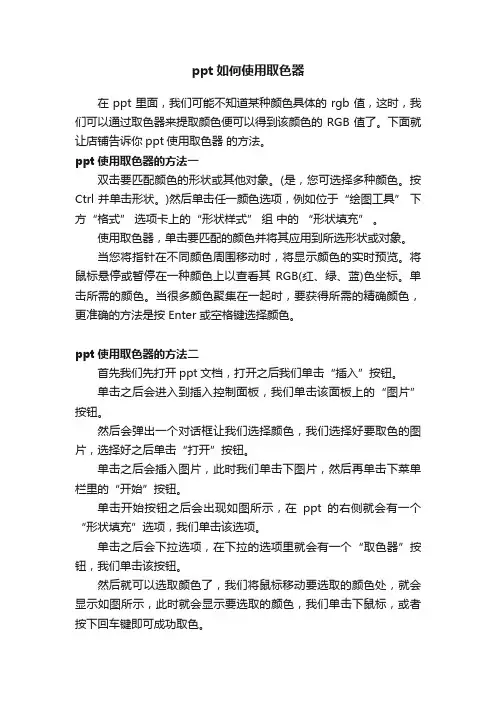
ppt如何使用取色器
在ppt里面,我们可能不知道某种颜色具体的rgb值,这时,我们可以通过取色器来提取颜色便可以得到该颜色的RGB值了。
下面就让店铺告诉你ppt使用取色器的方法。
ppt使用取色器的方法一
双击要匹配颜色的形状或其他对象。
(是,您可选择多种颜色。
按Ctrl 并单击形状。
)然后单击任一颜色选项,例如位于“绘图工具” 下方“格式” 选项卡上的“形状样式” 组中的“形状填充” 。
使用取色器,单击要匹配的颜色并将其应用到所选形状或对象。
当您将指针在不同颜色周围移动时,将显示颜色的实时预览。
将鼠标悬停或暂停在一种颜色上以查看其RGB(红、绿、蓝)色坐标。
单击所需的颜色。
当很多颜色聚集在一起时,要获得所需的精确颜色,更准确的方法是按 Enter 或空格键选择颜色。
ppt使用取色器的方法二
首先我们先打开ppt文档,打开之后我们单击“插入”按钮。
单击之后会进入到插入控制面板,我们单击该面板上的“图片”按钮。
然后会弹出一个对话框让我们选择颜色,我们选择好要取色的图片,选择好之后单击“打开”按钮。
单击之后会插入图片,此时我们单击下图片,然后再单击下菜单栏里的“开始”按钮。
单击开始按钮之后会出现如图所示,在ppt的右侧就会有一个“形状填充”选项,我们单击该选项。
单击之后会下拉选项,在下拉的选项里就会有一个“取色器”按钮,我们单击该按钮。
然后就可以选取颜色了,我们将鼠标移动要选取的颜色处,就会显示如图所示,此时就会显示要选取的颜色,我们单击下鼠标,或者按下回车键即可成功取色。

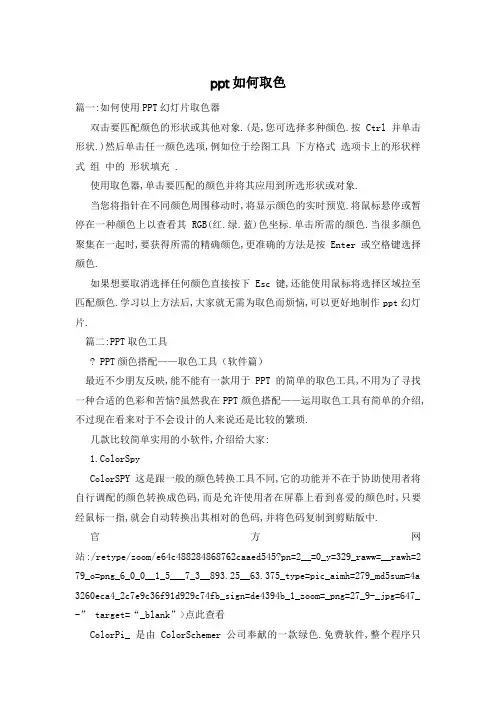
ppt如何取色篇一:如何使用PPT幻灯片取色器双击要匹配颜色的形状或其他对象.(是,您可选择多种颜色.按 Ctrl 并单击形状.)然后单击任一颜色选项,例如位于绘图工具下方格式选项卡上的形状样式组中的形状填充 .使用取色器,单击要匹配的颜色并将其应用到所选形状或对象.当您将指针在不同颜色周围移动时,将显示颜色的实时预览.将鼠标悬停或暂停在一种颜色上以查看其 RGB(红.绿.蓝)色坐标.单击所需的颜色.当很多颜色聚集在一起时,要获得所需的精确颜色,更准确的方法是按 Enter 或空格键选择颜色.如果想要取消选择任何颜色直接按下Esc键,还能使用鼠标将选择区域拉至匹配颜色.学习以上方法后,大家就无需为取色而烦恼,可以更好地制作ppt幻灯片.篇二:PPT取色工具? PPT颜色搭配——取色工具(软件篇)最近不少朋友反映,能不能有一款用于PPT的简单的取色工具,不用为了寻找一种合适的色彩和苦恼?虽然我在PPT颜色搭配——运用取色工具有简单的介绍,不过现在看来对于不会设计的人来说还是比较的繁琐.几款比较简单实用的小软件,介绍给大家:1.ColorSpyColorSPY这是跟一般的颜色转换工具不同,它的功能并不在于协助使用者将自行调配的颜色转换成色码,而是允许使用者在屏幕上看到喜爱的颜色时,只要经鼠标一指,就会自动转换出其相对的色码,并将色码复制到剪贴版中.官方网站:/retype/zoom/e64c488284868762caaed545?pn=2__=0_y=329_raww=__rawh=2 79_o=png_6_0_0__1_5___7_3__893.25__63.375_type=pic_aimh=279_md5sum=4a 3260eca4_2c7e9c36f91d929c74fb_sign=de4394b_1_zoom=_png=27_9-_jpg=647_ -” target=“_blank”>点此查看ColorPi_ 是由 ColorSchemer 公司奉献的一款绿色.免费软件,整个程序只需要一个 E_E 可执行文件.ColorPi_ 可以随系统启动,对于需要频繁取色的朋友会有用处.主页:/colorpi__info.php下载:/ColorPi_.e_e[使用技巧][1] 按任意键锁定当前颜色,单击颜色值复制到剪贴板.[2] ctrl C 复制十六进制颜色,ctrl M 打开放大镜,ctrl +/- 放大缩小放大镜.3.Color CopColor Cop 是一款适合网页设计师,程序员使用的多用途的颜色采取器.它包含多种功能特性,具有取色器,放大镜,不同点阵的采样,抓取为网页安全色,颜色历史记录和一个辅助的调色板.同时,Color Cop 也可以将 RGB 十进制转换为十六进制颜色代码.主页及下载:/download有了这几款软件,以后你再也不用为了取色而烦恼,做起PPT来也会更加的得心应手.篇三:PPT的配色方法1:色轮与取色今天总结一下PPT设计中常用到的配色方法,重点说一下色轮,顺路带上几个软件的介绍.1.使用色轮说到配色,人们总会提起色轮,那么什么是色轮?所谓色轮,就是将一系列颜色有次序地通过一个圆盘的形式展现出来.那么么才叫有序呢?色轮的形成选定红色.蓝色和黄色三种颜色(这三种颜色叫做三原色,更确切的说,叫消减三原色.在调制颜料时,唯有这三种颜色不能通过其它颜色组合出来)等距(彼此_0°夹角)放置放到圆周上,分别等量混合相邻的两种颜色得到三种间色.再次混合每组相邻的颜色又会得到6种颜色(这六种颜色称为〝第三色〞).这样,我们就得到了一个由_种颜色组成的_阶色轮.同样的道理,我们将这种间色混合的过程重复无限次就会得到一个渐变的色轮.将色轮展开,就会得到PPT中我们经常用到的调色盘.在绘图软件中,我们也经常看到色轮式的调色板,不过如果你注意观察的话,就会发现有些色轮与我们刚刚制作的色轮并不相同.下图中就是的调色盘,你会看到与红色相对的是湖蓝而不是绿色.实际上,这种色轮是以蓝绿色(Cyan).品红色(Magenta)和黄色(Yellow)三种颜色为原色形成的,这三种颜色为加和三原色(Additive color),我将在本文末尾解释一下两种色轮的不同. 的调色盘:那么为什么要制作色轮,色轮有什么作用呢?互补色色轮上相对的颜色称为互补色.如红色和绿色.黄色和紫色,蓝色和橙色,每一对互补色看起来都非常对立,非常适合以一种为主色,另一种用于强调.当然,不分主次大面积使用互补色的结果就不是互补了,而是对立,会显得很不和谐.在很多商用模板中,稳重起见一般都不会使用太多颜色,这时候互补色即为一种很好的选择.比如你可以选择蓝色作为整个PPT的主调,然后对于要强调的内容使用橙色,非常醒目.三色组色轮上彼此等距地三种要色即为一个三色组,比如我们选用的三原色红黄蓝就是一个三色组(红黄蓝的色彩很显眼,适合用于气氛比较活泼的场合,在儿童刊物里经常会看到这种组合),三色组放到一起的时候看起来是很舒服的.分裂三色组一种颜色和其互补色两侧的两种颜色即可组成一个分裂三色组.分裂三色组可以起到很好的强调作用,又不失协调,是一种非常常用的色彩组合.类似色色轮上彼此相邻的颜色即可组成类似色.〝不论组合两种颜色还是三种颜色,他们都有相同的基础色,这就形成了一个协调的组合.用不同的亮色和暗色组合一组类似色,效果将相当醒目!〞多色组除了上面介绍的简单的色组以外,你还可以对其进行衍生而创造出更为复杂的色组.比如两组互补色组成四色组,分裂三色组与类似色衍生出五色组.这些色组看上去都是非常和谐的.在TG的模板中,你经常可以看到这些多色组的使用.。

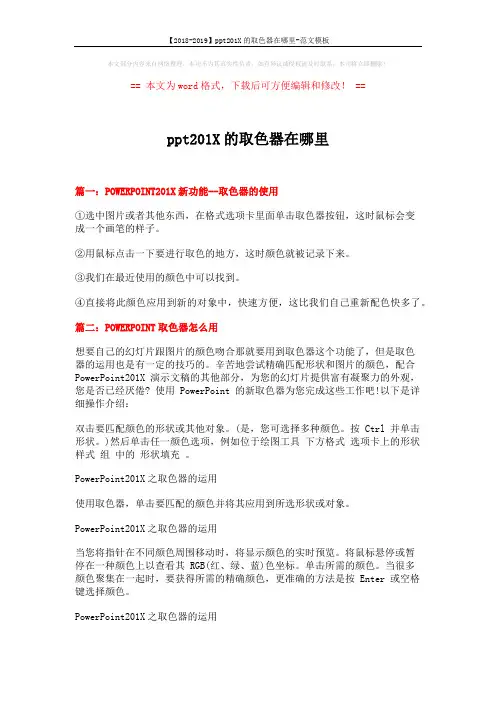
本文部分内容来自网络整理,本司不为其真实性负责,如有异议或侵权请及时联系,本司将立即删除!== 本文为word格式,下载后可方便编辑和修改! ==ppt201X的取色器在哪里篇一:POWERPOINT201X新功能--取色器的使用①选中图片或者其他东西,在格式选项卡里面单击取色器按钮,这时鼠标会变成一个画笔的样子。
②用鼠标点击一下要进行取色的地方,这时颜色就被记录下来。
③我们在最近使用的颜色中可以找到。
④直接将此颜色应用到新的对象中,快速方便,这比我们自己重新配色快多了。
篇二:POWERPOINT取色器怎么用想要自己的幻灯片跟图片的颜色吻合那就要用到取色器这个功能了,但是取色器的运用也是有一定的技巧的。
辛苦地尝试精确匹配形状和图片的颜色,配合PowerPoint201X 演示文稿的其他部分,为您的幻灯片提供富有凝聚力的外观,您是否已经厌倦? 使用 PowerPoint 的新取色器为您完成这些工作吧!以下是详细操作介绍:双击要匹配颜色的形状或其他对象。
(是,您可选择多种颜色。
按 Ctrl 并单击形状。
)然后单击任一颜色选项,例如位于绘图工具下方格式选项卡上的形状样式组中的形状填充。
PowerPoint201X之取色器的运用使用取色器,单击要匹配的颜色并将其应用到所选形状或对象。
PowerPoint201X之取色器的运用当您将指针在不同颜色周围移动时,将显示颜色的实时预览。
将鼠标悬停或暂停在一种颜色上以查看其 RGB(红、绿、蓝)色坐标。
单击所需的颜色。
当很多颜色聚集在一起时,要获得所需的精确颜色,更准确的方法是按 Enter 或空格键选择颜色。
PowerPoint201X之取色器的运用若要取消取色器而不选取任何颜色,请按 Esc。
提示您还可以匹配屏幕上任意位置的颜色。
单击取色器后,当您将鼠标拖动至要匹配的颜色时,单击并按住鼠标按钮。
当您移出 PowerPoint 时,取色器会消失,但系统仍将预览该颜色并进行匹配。

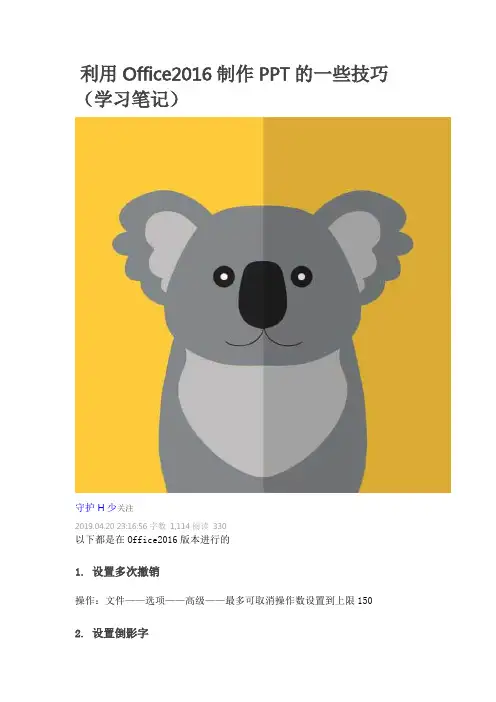
利用Office2016制作PPT的一些技巧(学习笔记)守护H少关注2019.04.20 23:16:56字数1,114阅读330以下都是在Office2016版本进行的1. 设置多次撤销操作:文件——选项——高级——最多可取消操作数设置到上限150 2. 设置倒影字插入文本框——在文本框输入字——右键——设置格式形状——找到五边形标志——映像(一般用于背景为水面等)3. 镂空字体插入文本框——在文本框输入字——右键——置于顶层——插入一个形状正好覆盖住刚刚的文本框文字——格式——再整个选中——格式——合并形状——剪除(镂空形状就做好啦)4. 三维旋转字5. 不同形状学会使用格式——合并形状(组合、拆分、剪除等)6. 根据常规形状修改出有缺口的形状先选择一个正规的形状——右键——编辑顶点——右键——开放路径7. 当背景图片和文字亮度很接近时,就会看不清文字(非常赞)可以将文字部分用另外一种颜色的文本框框起来,设置为黑色,修改透明度(一般30%-40%之间),这样的话既可以看得见后面的背景,文字又会很清晰。
8. 如何配色一个主色,两三个辅色就行。
偷色是一种特色好的手段,配色网也是很好的。
把好的海报或者图片插入到PPT中,利用PPT中的“取色器”来涂色。
填充颜色还可以:填充——其他填充颜色——自定义——颜色模式改为HSL——调节色调的数值,便可以在右下方预览地方看见颜色。
9. PPT中柱形图和条形图/折线图/饼图等美化10. 有时候文字部分和背景颜色冲突,需要白色淡一点的颜色背景点击图片——右键——设置图片格式——点击图片那个图标——图片校正——提升亮度(亮度越高越白)若感觉还是很鲜艳——插入一个一模一样大小的矩形框——填充为白色——设置渐变填充——渐变光圈都设置为白色——调节透明度——配合光圈位置,调到一个好的结果就行。
其中也可以加入裁剪操作——留下图片的主体部分11. 图片可以用于划分版面(学会善用)12. 图片可以结合形状(照片墙制作)插入一个想要的形状——填充——选择想要填充的图片即可制作图片墙:建议先插入形状调整好结构和布局,最后挨个填充图片就行,不要直接对图片进行操作。
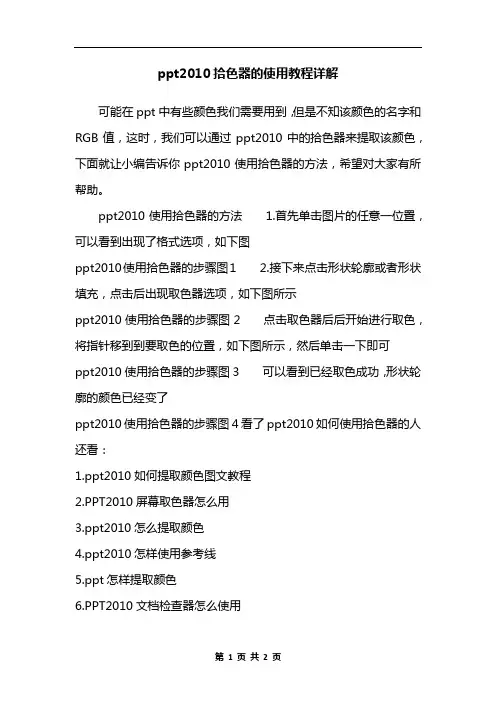
ppt2010拾色器的使用教程详解
可能在ppt中有些颜色我们需要用到,但是不知该颜色的名字和RGB值,这时,我们可以通过ppt2010中的拾色器来提取该颜色,下面就让小编告诉你ppt2010使用拾色器的方法,希望对大家有所帮助。
ppt2010使用拾色器的方法 1.首先单击图片的任意一位置,可以看到出现了格式选项,如下图
ppt2010使用拾色器的步骤图1 2.接下来点击形状轮廓或者形状填充,点击后出现取色器选项,如下图所示
ppt2010使用拾色器的步骤图2 点击取色器后后开始进行取色,将指针移到到要取色的位置,如下图所示,然后单击一下即可
ppt2010使用拾色器的步骤图3 可以看到已经取色成功,形状轮廓的颜色已经变了
ppt2010使用拾色器的步骤图4看了ppt2010如何使用拾色器的人还看:
1.ppt2010如何提取颜色图文教程
2.PPT2010屏幕取色器怎么用
3.ppt2010怎么提取颜色
4.ppt2010怎样使用参考线
5.ppt怎样提取颜色
6.PPT2010文档检查器怎么使用
7.ppt2010取色器怎么使用呢。
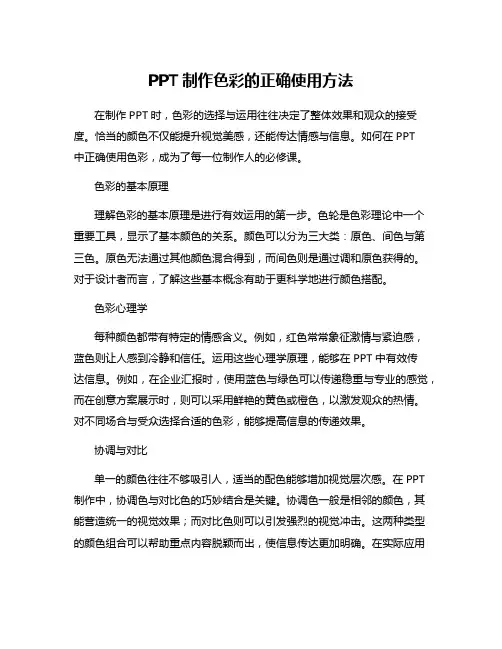
PPT制作色彩的正确使用方法在制作PPT时,色彩的选择与运用往往决定了整体效果和观众的接受度。
恰当的颜色不仅能提升视觉美感,还能传达情感与信息。
如何在PPT中正确使用色彩,成为了每一位制作人的必修课。
色彩的基本原理理解色彩的基本原理是进行有效运用的第一步。
色轮是色彩理论中一个重要工具,显示了基本颜色的关系。
颜色可以分为三大类:原色、间色与第三色。
原色无法通过其他颜色混合得到,而间色则是通过调和原色获得的。
对于设计者而言,了解这些基本概念有助于更科学地进行颜色搭配。
色彩心理学每种颜色都带有特定的情感含义。
例如,红色常常象征激情与紧迫感,蓝色则让人感到冷静和信任。
运用这些心理学原理,能够在PPT中有效传达信息。
例如,在企业汇报时,使用蓝色与绿色可以传递稳重与专业的感觉,而在创意方案展示时,则可以采用鲜艳的黄色或橙色,以激发观众的热情。
对不同场合与受众选择合适的色彩,能够提高信息的传递效果。
协调与对比单一的颜色往往不够吸引人,适当的配色能够增加视觉层次感。
在PPT 制作中,协调色与对比色的巧妙结合是关键。
协调色一般是相邻的颜色,其能营造统一的视觉效果;而对比色则可以引发强烈的视觉冲击。
这两种类型的颜色组合可以帮助重点内容脱颖而出,使信息传达更加明确。
在实际应用中,可以考虑选择经典的配色方案,如蓝与黄、红与绿,这些组合不仅和谐,还能相辅相成。
背景与文本颜色的搭配PPT的背景色与文本颜色的选择需要特别关注。
通常情况下,深色背景配上浅色文本能提高可读性;同样,浅色背景与深色文本也适用。
在选择这两者时,务必考虑到观众的舒适度。
避免使用过于刺眼的颜色组合,比如红底黄字,这不仅让人难以阅读,也可能给观众造成视觉上的疲劳。
在许多情况下,使用黑色或白色作为基础色,然后通过配色来突出关键信息,形成良好的可视化效果。
色彩的数量与布局在PPT制作中,颜色的使用应保持适度,通常最好控制在三至五种颜色之间。
过多的颜色会使观众分散注意力,甚至造成视觉混乱。
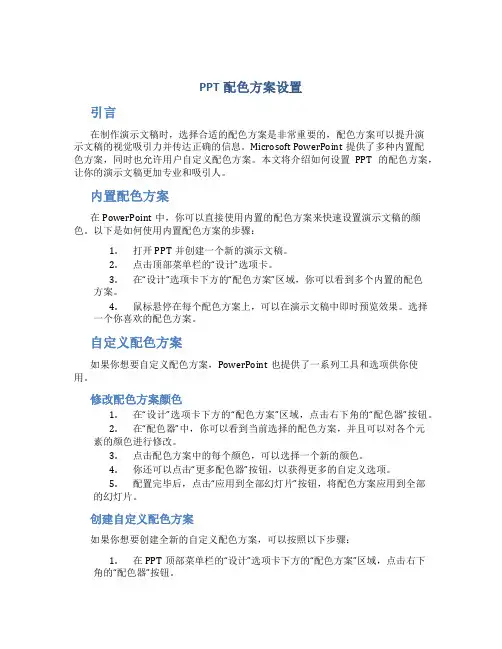
PPT配色方案设置引言在制作演示文稿时,选择合适的配色方案是非常重要的,配色方案可以提升演示文稿的视觉吸引力并传达正确的信息。
Microsoft PowerPoint提供了多种内置配色方案,同时也允许用户自定义配色方案。
本文将介绍如何设置PPT的配色方案,让你的演示文稿更加专业和吸引人。
内置配色方案在PowerPoint中,你可以直接使用内置的配色方案来快速设置演示文稿的颜色。
以下是如何使用内置配色方案的步骤:1.打开PPT并创建一个新的演示文稿。
2.点击顶部菜单栏的“设计”选项卡。
3.在“设计”选项卡下方的“配色方案”区域,你可以看到多个内置的配色方案。
4.鼠标悬停在每个配色方案上,可以在演示文稿中即时预览效果。
选择一个你喜欢的配色方案。
自定义配色方案如果你想要自定义配色方案,PowerPoint也提供了一系列工具和选项供你使用。
修改配色方案颜色1.在“设计”选项卡下方的“配色方案”区域,点击右下角的“配色器”按钮。
2.在“配色器”中,你可以看到当前选择的配色方案,并且可以对各个元素的颜色进行修改。
3.点击配色方案中的每个颜色,可以选择一个新的颜色。
4.你还可以点击“更多配色器”按钮,以获得更多的自定义选项。
5.配置完毕后,点击“应用到全部幻灯片”按钮,将配色方案应用到全部的幻灯片。
创建自定义配色方案如果你想要创建全新的自定义配色方案,可以按照以下步骤:1.在PPT顶部菜单栏的“设计”选项卡下方的“配色方案”区域,点击右下角的“配色器”按钮。
2.在“配色器”中,点击“创建自定义配色方案”按钮。
3.在弹出的对话框中,为你的配色方案命名并选择使用的基础颜色。
4.点击“更多配色器”按钮,以获得更多自定义选项。
5.配置完毕后,点击“应用到全部幻灯片”按钮,将自定义配色方案应用到全部的幻灯片。
导入和导出配色方案除了自定义配色方案,你还可以导入和导出已有的配色方案。
以下是如何导入和导出配色方案的步骤:导入配色方案1.在PPT顶部菜单栏的“设计”选项卡下方的“配色方案”区域,点击右下角的“配色器”按钮。
取色器的知识点总结取色器的种类有很多种,比如常见的数码取色器、光学取色器、图像处理软件中的取色工具等。
这些取色器的原理和功能各有不同,下面将依次介绍各种取色器的工作原理和应用。
一、数码取色器数码取色器,又称为手持取色器,是一种便携式的颜色测量仪器,通常由光学传感器和显示屏组成。
用户可以将数码取色器对准目标物体,按下测量按钮,即可在显示屏上看到物体的颜色数据。
数码取色器一般可以测量RGB三原色、CMYK四原色、HSV色彩模式等颜色信息,同时还可以将颜色数据通过USB接口传输到计算机中进行处理。
数码取色器主要用于工业生产、设计行业、印刷行业、建筑行业等领域。
比如在工业生产中,可以用数码取色器测量产品的颜色,保证产品色彩的一致性;在设计行业中,可以用数码取色器获取物体的颜色信息,用于进行设计和配色;在印刷行业中,可以用数码取色器测量印刷品的颜色,调整印刷设备的颜色参数。
二、光学取色器光学取色器是一种利用光学原理来测量物体颜色的仪器,通常包括光源、物镜、滤光片、光电传感器等组件。
用户可以将光学取色器对准目标物体,使得物镜聚焦在物体上,然后使用光电传感器来测量物体的反射光谱,进而获得物体的颜色信息。
光学取色器能够获取物体的精确颜色信息,不受环境光照和颜色表面的影响。
因此,光学取色器在颜色测量和分析方面具有很高的准确性和可靠性。
光学取色器主要应用于实验室研究、色谱分析、质量检测等领域。
三、图像处理软件中的取色工具图像处理软件中通常都会内置取色工具,用户可以直接在软件界面中使用取色器来获取图像中的颜色信息。
取色工具通常包括吸管工具和取色板工具两种形式,用户可以通过点击或者拖动鼠标来选择图像中的颜色。
图像处理软件中的取色工具主要用于设计、绘画、摄影等领域。
比如在设计中,可以用取色工具获取图像中某一区域的颜色,用于做配色;在绘画中,可以用取色工具获取参考颜色,帮助用户更准确地描绘物体的颜色;在摄影中,可以用取色工具获取照片中的颜色信息,进行后期处理。
ppt2010如何使用QQ截图进行取色图文教程
大家在ppt配色过程中可能会遇到这样的问题,遇到了一些想要心仪的颜色,打算填充到图形中或者设置字体颜色,但是新手不会,上网找怕麻烦,而且教程太乱没有统一的答案怎么办,哪里有更好的方法?下面店铺马上就告诉大家ppt2010使用QQ截图进行取色的方法。
ppt2010使用QQ截图进行取色的方法
进入Microsoft powerpoint 2010,新建幻灯片
插入两个矩形,我们打算在右边的矩形中填充左边的矩形的颜色。
首先我们需要获取左边的矩形的颜色
登录qq
点击打开任意的聊天界面,此时的窗口可以最小化,方便后续操作,且并不影响后面的截图功能
按住截图的快捷键“Ctrl+Alt+A”的同时,鼠标放置在待取色的区域
6记录好此时的RGB数值(比如,此时的RGB数值为255,255,194),然后可以将此数值对应的颜色填充到矩形中,具体的填充过程在此不再赘述。
0如何使用PPT 2010 取色和填充自定义颜色
7填充完成。
ppt2010怎么使用onekey插件给图片调色
ppt2010怎么使用onekey插件给图片调色?ppt2010中想要给图片调色,该怎么调不同风格的图片滤镜效果呢?下面我们就来看看详细的教程,需要的朋友可以参考下
1、首先启动PowerPoint2010,执行插入-图片命令,插入一张素材图片。
2、选择图片,执行onekey菜单,选择ok神框命令,调出ok神框对话框。
3、在弹出的对话框中选择图片色相,接着在下面输入框中输入数值,比方说输入10.
4、接着按回车键进行确认,查看图片的生成效果。
5、也可以测试其他数值,比方说输入数值为120,按回车键测试效果。
6、右键单击图片,从下拉菜单中选择图片另存为命令,选择一个合适的位置将图片保存即可。
以上就是ppt中使用onekey插件调色的教程,希望大家喜欢。
【玩转配色01】PPT取色的四种方法众所周知,PPT配色是一件比较麻烦的事儿,配不好的话,将会给自己的演讲扣分。
所以,今天就来聊聊PPT配色的那些事儿。
今天的内容将分为三部分:一、常用的配色方案有哪些?二、如何取色(自己配色)?①Logo取色法②色卡取色法③图片取色法④大神取色法三、一些好用实在的在线配色网站推荐一、常用的配色方案首先就来介绍介绍一些常用的PPT配色。
(将会用到一些大神的例子。
)①主色:黄色辅色:白色强调:深灰适用范围:报告类、介绍类PPT②主色:粉红色辅色:白色强调:深蓝适用范围:报告类、演讲类PPT③主色:深灰辅色:深蓝强调:浅蓝适用范围:演讲类PPT④主色:黑色辅色:灰色强调:白色适用范围:演讲类PPT,产品介绍类PPT⑤主色:黑色辅色:亮蓝色强调:深蓝色适用范围:演讲类、介绍类、报告类PPT⑥主色:白色辅色:深蓝色强调:黑色适用范围:演讲类、介绍类、报告类PPT以上例子仅仅是个人常用的配色,喜欢的可以带走哈。
二、如何取色看完上一个教程的配色原则以及这个教程的常用配色之后,不知道大家满足了么?由于上面列举的仅仅只有几种,可能不能满足你的需要,所以接下来会讲讲怎样取色。
其实,用PPT里面的取色器就能够满足我们的需要。
1.LOGO取色法如果你要做的PPT是属于公司产品展示什么的,那么从LOGO中取色就能够解决PPT的颜色问题。
①LOGO属于单色的,就可以通过调整饱和度以及透明度来得到想要的配色。
(实在想不到主色的话就可以配白色。
)例如下面的例子,通过选取LOGO的颜色,得到想要的配色方案。
以上面的主色、辅色、强调色为例,做出以下的效果。
②LOGO属于类比的,可以通过直接取色得到想要的配色。
(实在想不到主色的话就可以配白色。
)例如下面的例子,通过选取LOGO的颜色,得到想要的配色方案。
以上面的主色、辅色、强调色为例,做出以下的效果。
③LOGO属于对比色,可以通过直接取色得到想要的配色。
在office2013版和office21016版PPT新增了取色器的功能,通过这个功能我们可以选取我们需要的颜色,以更好的搭配颜色。
选取颜色之后我们就可以将选取的颜色应用到别的地方去,那么取色器怎么用呢?具体使用方法如下所示:
首先插入任意形状(或者图片),在【格式】选项卡颜色填充下找到【取色器】,点击【取色器】后后开始进行取色,将光标移到到要取色的位置,然后单击一下,这样就取色成功
了!
刚才的取色方法是拾取编辑区内的颜色,那如何拾取编辑区以外的颜色呢?我们继续来学习一下:
首先开启取色器的功能,一直点击鼠标左键不放,将光标移动到编辑区外想要拾取的颜色,然后松动光标,这样我们所绘制的形状就填充了屏幕以外的颜色。